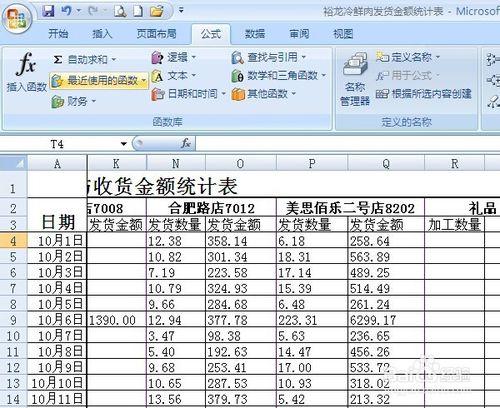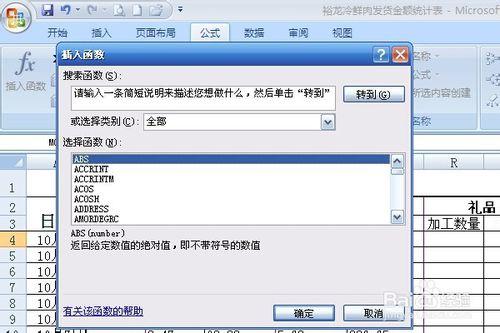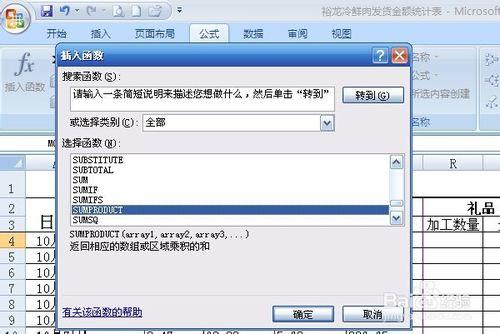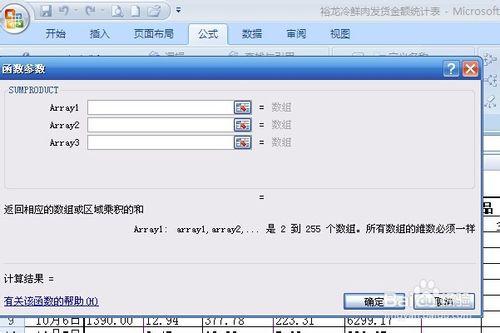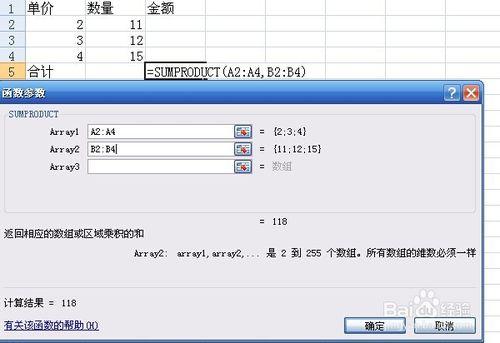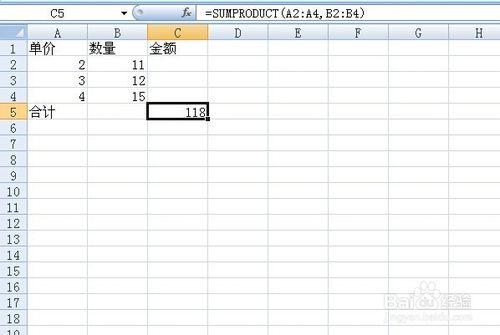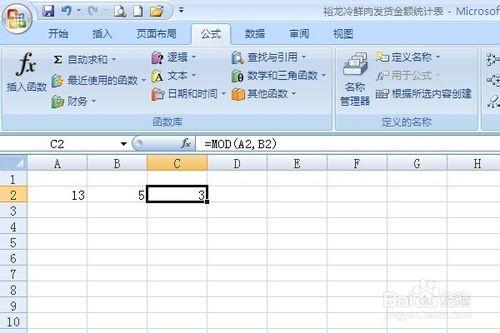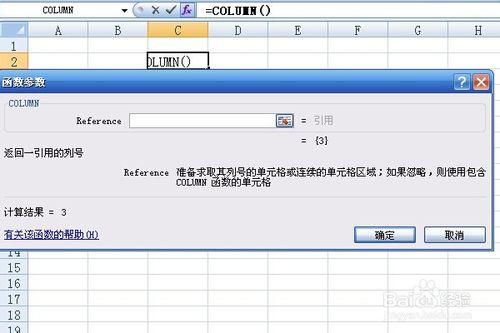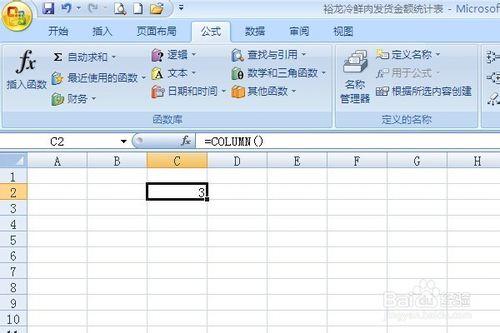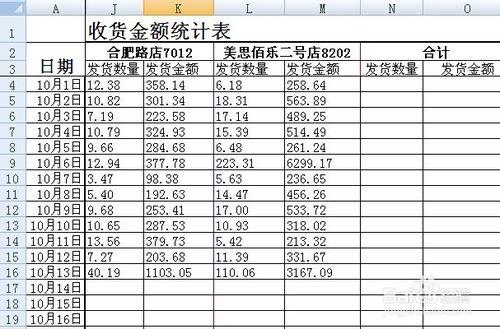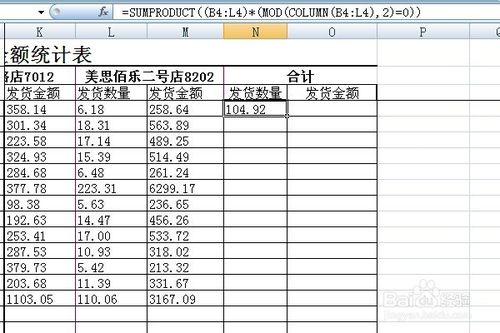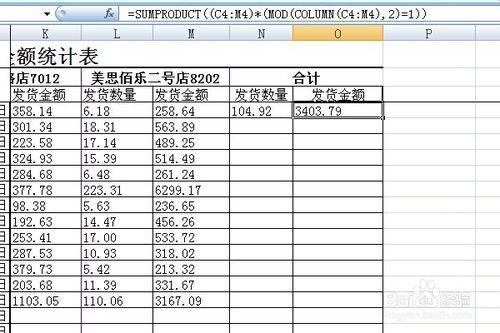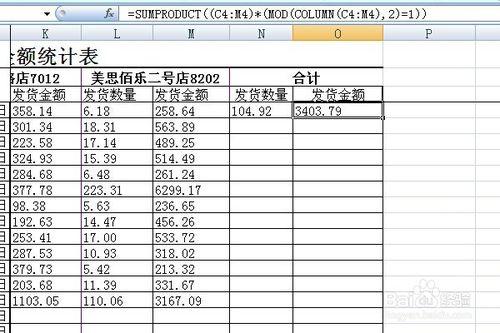在EXCEL表格的應用中,很多時候需要隔列求和,公式的設置雖然有些煩瑣,但是設置完畢後,只需進行復制、粘貼,可以說是一勞永逸!下面和網友們分享一下這方面的經驗!
方法/步驟
點擊主菜單“公式”,工具欄會分組顯示很多工具按鈕,如圖。
先認識一下下面幾個函數,點擊“插入函數”,會彈出插入函數對話框,如圖。
在插入函數對話框的“或選擇類別”的下拉箭頭中選擇“全部”,在“選擇函數”中,找到“sumproduct”函數,如圖。
點擊確定,會彈出如圖對話框,如圖。其運算原理是:返回相應的數組或區域乘積的和。
舉例說明一下,如圖。要求單價列和數量列所對應行金額的總合計數,可以使用SUMPRODUCT函數。
點擊確定,運算結果就顯示在單元格中,你可以試算一下金額合計是不是118呢!通過此例可以對此函數有所瞭解吧!
方法/步驟2
再瞭解一下mod函數,其運算原理是:反回兩數相除的餘數,舉實例如圖。
點擊確定,如圖13/5的餘數3,便被運算顯示出來。對MOD函數也有所認識了吧!
方法/步驟3
還需要一個函數需要大家認識一下,那就是column函數,其運算原理是:返回一引用的列號,如圖。
點擊確定,所選單元格所在的列號是“3”,如圖。這個函數較簡單對其用途也明白了吧!
方法/步驟4
瞭解了上述三個函數,我們離成功就只有一步只遙了,我們要計算髮貨數量和發貨金額 的合計數就需要隔列求和了,如圖。
在發貨數量合計欄中輸入公式:=SUMPRODUCT((B4:L4)*(MOD(COLUMN(B4:L4),2)=0)),如圖。
在發貨金額合計欄中輸入公式:=SUMPRODUCT((C4:M4)*(MOD(COLUMN(C4:M4),2)=1)),如圖。
最後利用“複製”和”粘貼“命令對公式進行復制粘貼,如圖。到此為至,隔列求和公式就設置完畢,公式後面的”=0“合計的是偶數列,”=1“合計的奇數列。若此經驗對您有幫助,請不要手軟,給投一票吧!